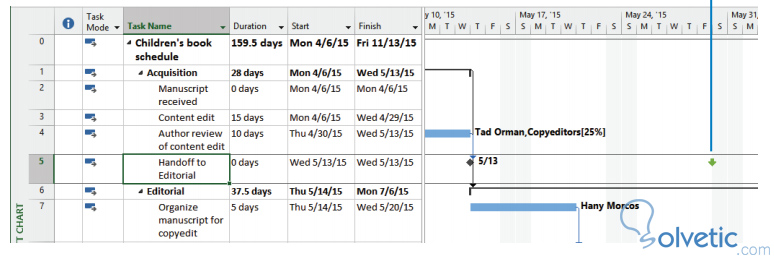Una fecha de entrega o deadline, es una fecha que le asignamos como tope a una tarea o proyecto, esto quiere decir que dicha tarea puede estar antes del tiempo establecido pero nunca más allá después de este.
Este tipo de fechas se establecen cuando hay tareas que son clave para el desarrollo y finalización de nuestro proyecto, al definir una fecha de entrega o deadline, podemos entonces contar con que lo que necesitamos, estará hecho y podremos utilizar esto como pre-requisito.
Al crear una fecha de entrega podemos evitar el error clásico de los principiantes que utilizan Project, este error consiste en colocar una restricción inflexible sobre la fecha final de la tarea, a pesar que esto pueda sonar lógico, este tipo de restricción ponen en riesgo el cumplimiento de los cronogramas, ya que no podemos desplazar la tarea, por ejemplo si la culminamos antes o si necesitamos hacer un ajuste, el tiempo siempre va a estar fijado.
Para crear la fecha de entrega debemos seguir los siguientes pasos:
1- En la columna del nombre de la tarea vamos a hacer click en la celda de la tarea que deseemos ajustar.
2- Luego vamos a la pestaña Tarea, ubicamos el grupo propiedades y hacemos click en información, con ello haremos que aparezca un cuadro emergente con las opciones adicionales.
3- En este cuadro vamos a hacer click sobre la pestaña de opciones avanzadas y aquí tendremos acceso al campo de entrega o deadline donde podremos establecer una fecha.
4- Esto nos dará un indicador en el diagrama Gantt con el cual podemos identificar el límite para completar la tarea como vemos en la siguiente imagen que es una pequeña flecha verde:
Este tipo de fechas se establecen cuando hay tareas que son clave para el desarrollo y finalización de nuestro proyecto, al definir una fecha de entrega o deadline, podemos entonces contar con que lo que necesitamos, estará hecho y podremos utilizar esto como pre-requisito.
Crear una fecha de entrega
Al crear una fecha de entrega podemos evitar el error clásico de los principiantes que utilizan Project, este error consiste en colocar una restricción inflexible sobre la fecha final de la tarea, a pesar que esto pueda sonar lógico, este tipo de restricción ponen en riesgo el cumplimiento de los cronogramas, ya que no podemos desplazar la tarea, por ejemplo si la culminamos antes o si necesitamos hacer un ajuste, el tiempo siempre va a estar fijado.
Deadline
Para evitar esto podemos crear una entrega o deadline que nos ayude a manejar de forma más dinámica esto, por ejemplo si finalizamos antes de la fecha la tarea, Project podrá reestructurar las tareas que dependen de esta para que inicien antes.
Para crear la fecha de entrega debemos seguir los siguientes pasos:
1- En la columna del nombre de la tarea vamos a hacer click en la celda de la tarea que deseemos ajustar.
2- Luego vamos a la pestaña Tarea, ubicamos el grupo propiedades y hacemos click en información, con ello haremos que aparezca un cuadro emergente con las opciones adicionales.
3- En este cuadro vamos a hacer click sobre la pestaña de opciones avanzadas y aquí tendremos acceso al campo de entrega o deadline donde podremos establecer una fecha.
4- Esto nos dará un indicador en el diagrama Gantt con el cual podemos identificar el límite para completar la tarea como vemos en la siguiente imagen que es una pequeña flecha verde:
Consideraciones al trabajar con fechas de entrega
- Una de las primeras cosas que debemos saber es que podemos agregar la fecha de entrega directo a las tablas, para ello simplemente insertamos una nueva columna y le colocamos tipo deadline directamente.
- Para ajustar la fecha basta con arrastrar el indicador en forma de flecha en el diagrama Gantt y de esta forma podremos obtener una nueva fecha.
- Si queremos remover la fecha de alguna tarea simplemente en el cuadro emergente de la información de la tarea limpiamos el campo de fecha de entrega o deadline y con ello ya no tendremos esta restricción.